Ако хардуерната клавиатура се повреди, винаги можете да използвате софтуерната клавиатура за въвеждане на информация. За това има специални приложения. Можете да го покажете и със стандартни системни инструменти.
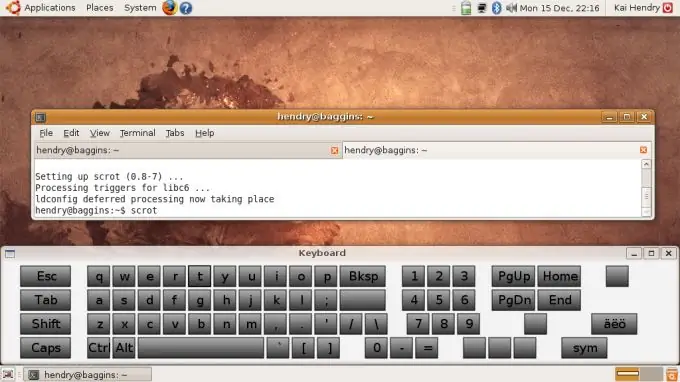
Необходимо е
- - Windows или Linux OS,
- - софтуер за виртуалната клавиатура.
Инструкции
Етап 1
Ако няма нужда от допълнителни настройки за виртуалната клавиатура, можете да използвате стандартната програма на Windows. Това е в менюто "Старт" - Аксесоари - Достъпност - Екранна клавиатура. Обичайното оформление ще се покаже на екрана; за да натиснете клавишите, ще бъде достатъчно да кликнете върху съответния бутон с мишката.
Стъпка 2
Друга добре позната програма на Windows е „Виртуална клавиатура“. С негова помощ можете да въвеждате и поверителни данни, защото не винаги е възможно да се предпазите от шпионски софтуер, който записва натискания на клавиши. Програмата има 75 езикови оформления.
Стъпка 3
Ако трябва да стартирате виртуалната клавиатура на различни системи, можете да използвате програмата J Virtual Keyboard. Предимството му е, че е написано на Java и може да работи на всяка платформа, достатъчно е да инсталирате съответната виртуална машина в системата.
Стъпка 4
Има и програма за клавиатура Comfort на екрана. Тя ви позволява да регулирате не само оформлението, но и ширината на екрана, прозрачността, което ще ви позволи да видите целия екран под клавиатурата. Той осигурява всякакви настройки, свързани с разположението на клавиатурата на работния плот (например режим, който ви позволява да го поставите във „вентилатор“в ъглите на монитора). Програмата ще бъде особено удобна за собствениците на сензорни монитори и таблетни компютри.
Стъпка 5
За Linux има съответния GOK пакет, който показва желаното оформление по подобен начин и осигурява съответната функционалност, когато натиснете желания клавиш в прозореца на програмата с мишката. Има и приложение GTKeyboard за Gnome, което ви позволява удобно да използвате виртуалната клавиатура на сензорния екран.






